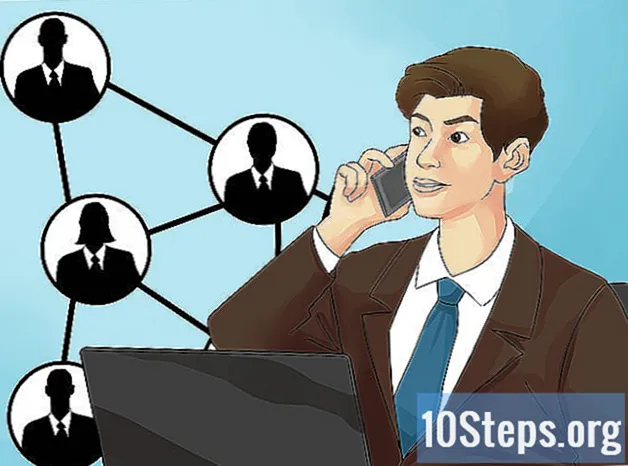Autor:
Frank Hunt
Loomise Kuupäev:
15 Märts 2021
Värskenduse Kuupäev:
16 Mai 2024
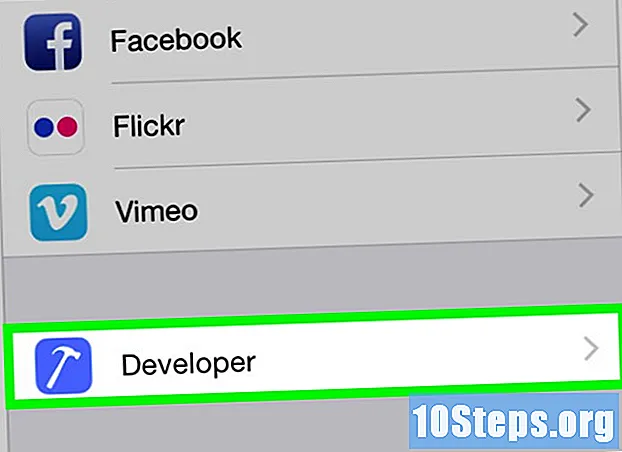
Sisu
See õpetab teile, kuidas aktiveerida arendaja režiim oma iPhone'i seadetes, kasutades Maci arvutit ja Apple'i arendusrakendust Xcode.
Sammud
1. meetod 2-st: X-koodi allalaadimine Maci jaoks
Avage oma arvutis Interneti-brauser. Te vajate Apple'i integreeritud arenduskeskkonda (IDE), X-kood, installitud arvutisse enne iPhone'is olevate arendajavalikutega mängima hakkamist.
- Xcode on eksklusiivne rakendus Maci jaoks ja saadaval ainult MacOS-i kasutavate arvutite jaoks.

Minge lehele allalaadijad arendajatele Apple'ilt. Siit saate alla laadida uusimad beetaversioonid, mille ettevõte arendajatele kättesaadavaks teeb.
Sisestage oma Apple ID mandaat. Kirjutage arendajaportaalis registreeritud e-posti aadress ja parool.
- Kui te pole selle arvuti lehte veel sisenenud, peate oma identiteedi kinnituskoodiga kontrollima. Pääsete sellele juurde oma iPhone'is või mõnes muus seadmes, millel olete oma Apple ID registreerinud.

klõpsa sisse Lae alla Xcode'i kõrval. Jaotises "Vabastage tarkvara", vajutage allalaadimisnuppu, mis asub saadaval oleva Xcode'i uusima versiooni kõrval, mis võib olla praegune 9.3 või uuem. See avab uuel vahelehel App Store'i eelvaate lehe.
klõpsa sisse Vaade Mac App Store'is. Kui App Store ei avane automaatselt, asub see nupp brauseri vasakus servas rakenduse ikooni all.
Vajadusel klõpsake nuppu Avage App Store dialoogiboksis. See avab teie Macis App Store'is Xcode'i.
klõpsa sisse Saage. See nupp asub Xcode'i ikooni all, App Store'i akna vasakus nurgas. See muutub roheliseks rakenduse installimise nupuks.
Klõpsake rohelist nuppu Installi äpp. See laadib alla Xcode'i uusima versiooni ja installib selle oma arvutisse.
2. ja 2. meetod: arendaja režiimi aktiveerimine oma iPhone'is
Avage Macis Xcode.
- Tarkvara esmakordsel avamisel peate nõustuma tarkvara tingimustega. See installib vajalikud komponendid ja viib lõpule Xcode'i installiprotsessi.
Ühendage oma iPhone Mac-iga. Ühendage see arvutiga USB-kaabli abil.
Avage rakendus Seadistused oma iPhone'is. Seda tähistab telefoni avaekraanil hall käik.
Kerige alla ja koputage Arendaja. Kui iPhone on arvutiga ühendatud, kui Xcode töötab, kuvatakse see valik automaatselt vasaraikooni kõrval. Kui see on seadetes aktiivne, näitab see, et arendaja režiim on mobiilis aktiveeritud. Nüüd saate hakata katsetama rakendustega, lugeda aruandeid ja töötada seadme muude arendusseadetega.
Hoiatused
- Xcode võtab umbes ruumi, kuid vajab virtuaalse mäluna kasutamiseks pisut rohkem. Seda tüüpi mälu kasutatakse ainult siis, kui füüsiline mälu (RAM) on täis, kuid tasub meeles pidada, et need on Xcode'i allalaadimiseks ja installimiseks vajalikud arvuti peamisel kõvakettal ja vahel.